Si has seguido las entradas anteriores sobre cómo crear un clúster de Kubernetes en una infraestructura de Nutanix, ya te encuentras en disposición de poder administrarlo. En esta entrada se verá cómo acceder y administrar el clúster de Kubernetes de forma remota mediante Kubectl y a la vez se creará un Namespace que se utilizará más adelante.

Kubectl es una herramienta de línea de comando que permite la completa administración de un clúster de Kubernetes, con ella es posible desplegar PODs, servicios, volúmenes, etc.
Nutanix permite administrar el clúster de Kubernetes de forma remota desde una 'máquina' que tenga instalado la herramienta Kubectl. Para ello hay que crear un fichero de configuración Kubeconfig con los parámetros de acceso del clúster. El proceso es el siguiente:
Desde Nutanix Karbon, hay que acceder a la opción Clusters. Seguidamente aparecerán los distintos clústers que se tiene desplegados. Hay que marcar el que se quiere administrar y sobre la opción Actions pulsar en Download Kubeconfig.
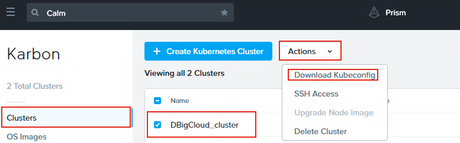
Se abrirá una nueva ventana emergente en la que aparecen las instrucciones de cómo configurar Kubectl para acceder de forma remota. Aunque es el mismo proceso, se puede hacer de dos formas.
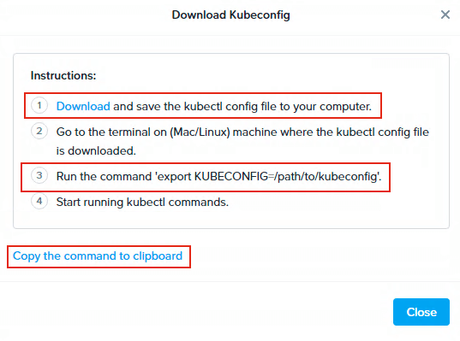
- La opción más segura es descargarse el fichero con la configuración, para ello se debe de pulsar en Download.
- Se puede crear un fichero vacío y pulsar sobre Copy the command to clipboard. El contenido se ha de pegar en dicho fichero.
Con el fichero ya descargado, hay que guardarlo en la carpeta donde Kubectl busque los ficheros de configuración. Por defecto es en la ruta: $HOME/.kube. Una vez se haya guardado el archivo se debe de exportar el path mediante la variable KUBECONFIG. Por ejemplo, si se ha guardado en la ruta por defecto se debe de hacer:
export KUBECONFIG=$HOME/.kube
Con esto ya es posible acceder al clúster desde la consola de comando. El siguiente paso va a ser crear un Namespace con el que se va a trabajar en el siguiente post.
El nombre del Namespace será DBigCloud. Se debe crear un fichero con la siguiente información:
{
"apiVersion": "v1",
"kind": "Namespace",
"metadata": {
"name": "dbigcloud",
"labels": {
"name": "dbigcloud"
}
}
}Para crear el Namespace se debe de lanzar el comando:
kubectl create -f namespace.json
Al ejecutarlo, si se ha creado correctamente aparecerá el mensaje created.
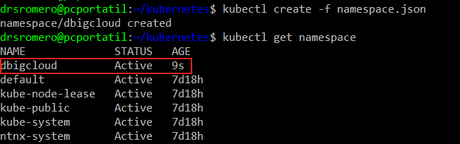
Ahora que ya se tiene un Namespace creado, en el próximo post se verá cómo desplegar sobre el clúster de Kubernetes, una aplicación en alta disponibilidad mediante la creación de un blueprint de Nutanix Calm.
Kubernetes en Nutanix:
- Cómo desplegar un clúster de Kubernetes
- Cómo ampliar el clúster de Kubernetes
- Cómo acceder a los logs del clúster de Kubernetes
- Cómo crear un proveedor de tipo Kubernetes para Nutanix Calm
- Cómo acceder al clúster de Kubernetes mediante kubectl
Compártelo:

